Если условиями договора определен конкретный срок оплаты по нему, то вы можете указать его. Для этого установите флажок Установлен срок оплаты по договору, и в открывшемся справа поле введите число дней, по истечении которых долг по договору будет считаться просроченным.
В поле Тип цен из раскрывающегося списка можно выбрать тип цен, который будет подставляться по умолчанию при формировании документов на покупку товарно-материальных ценностей. Примеры значения данного поля – Закупочная, Мелкооптовая, Оптовая, и т. д.
Если в поле Вид договора указано значение С комитентом или С комиссионером, то открываются для редактирования параметры Способ расчета и Процент. В поле Способ расчета из раскрывающегося списка выбирается способ расчета комиссионного вознаграждения, который будет по умолчанию использоваться в документах «Отчет комитенту» и «Отчет комиссионеру», оформляемых по данному договору. Возможен выбор одного из трех вариантов: Не рассчитывается, Процент от разности сумм продажи и поступления и Процент от суммы продажи. В расположенном справа поле Процент указывается величина процента, используемая для расчета комиссионного вознаграждения.
Если в поле Вид договора указано значение С покупателем или С комиссионером, то в нижней части окна появляется область НДС с авансов, которая содержит три параметра: Регистрировать счета-фактуры на аванс в порядке, соответствующем учетной политике, Порядок регистрации счетов-фактур на аванс по договору и Обобщенное наименование товаров для счета-фактуры на аванс. Если установлен флажок Регистрировать счета-фактуры на аванс в порядке, соответствующем учетной политике, то счета-фактуры на НДС с авансов будут регистрироваться в соответствии с действующей учетной политикой предприятия. Если же по данному договору необходимо установить особый порядок регистрации таких счетов-фактур, то данный флажок нужно снять. Тогда под ним появится поле Порядок регистрации счетов-фактур на аванс по договору, в котором из раскрывающегося списка нужно выбрать подходящий порядок регистрации счетов-фактур.
В поле Обобщенное наименование товаров для счет-фактуры на аванс можно указать краткое и обобщенное название товаров для авансовых счетов-фактур. Например, если по договору поставляются конфеты, шоколад и печенье – то можно обобщить эти товарные позиции под общим названием Кондитерские изделия, и т. д. Требуемое значение выбирается в окне справочника номенклатуры, которое выводится на экран нажатием кнопки выбора.
Если по данному договору организация является налоговым агентом по НДС, то нужно установить флажок Организация выступает в качестве налогового агента по уплате НДС (он доступен только в том случае, если в поле Вид договора указано значение С поставщиком или С комитентом). По умолчанию данный параметр отключен.
Завершается ввод информации о договоре с контрагентом нажатием в данном окне кнопки ОК или Записать. В первом случае данные будут сохранены одновременно с закрытием окна ввода/редактирования договора, во втором – данные будут сохранены, но окно не закроется. С помощью кнопки Закрыть осуществляется выход из данного режима без сохранения выполненных изменений.
Ввод и редактирование данных об организациях
В справочнике организаций осуществляется ввод, редактирование и хранение сведений о собственных организациях, входящих в состав корпорации, холдинга, и т. п. Для перехода в режим работы с данным справочником нужно выполнить команду главного меню Операции ▶ Справочники, затем в открывшемся окне (см. рис. 1.20) выделить щелчком мыши позицию Организации и нажать кнопку ОК. В результате на экране отобразится окно справочника, изображенное на рис. 3.17.
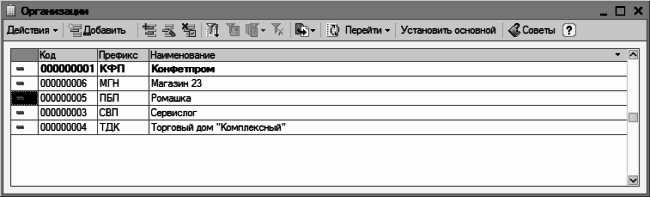
Рис. 3.17. Справочник организаций
Чтобы добавить в справочник организацию, нужно выполнить команду Действия ▶ Добавить либо нажать клавишу Insert (также можно воспользоваться соответствующей командой контекстного меню, вызываемого нажатием правой кнопки мыши). В результате любого из перечисленных действий на экране отобразится окно ввода и редактирования организации, изображенное на рис. 3.18.
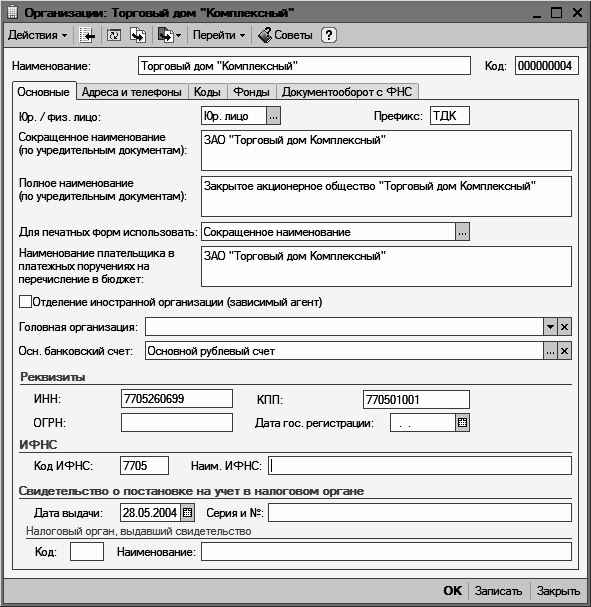
Рис. 3.18. Ввод и редактирование данных об организации
В данном окне в поле Наименование нужно с клавиатуры ввести наименование организации. Значение поля Код будет сформировано программой автоматически при сохранении введенных данных, поэтому его можно не заполнять.
Как видно на рис. 3.18, основная часть интерфейса ввода и редактирования состоит из нескольких вкладок: Основные, Адреса и телефоны, Коды, Фонды и Документооборот с ФНС. На этих вкладках сгруппированы однотипные, сходные по назначению и функциональности параметры. Ключевые сведения об организации содержатся на вкладке Основные, содержимое которой показано на рис. 3.18.
На данной вкладке в поле Префикс можно ввести префикс, который будет использоваться при нумерации документов, а в поле Юр./физ. лицо из раскрывающегося списка нужно выбрать значение Юр. лицо, если организация является юридическим лицом.
ПРИМЕЧАНИЕ
После щелчка мышью в любом поле вкладки Основные автоматически в соответствии со значением поля Наименование заполнятся параметры Сокращенное наименование (по учредительным документам), Полное наименование (по учредительным документам) и Наименование плательщика в платежных поручениях на перечисление в бюджет. Значения этих параметров вы можете отредактировать по своему усмотрению.
Далее вводится информацию о банковском счете организации. Но учтите, что предварительно необходимо записать элемент: после щелчка мышью на кнопке выбора в поле Осн. банковский счет на экране появится соответствующий запрос, на который следует ответить утвердительно. В результате введенная информация о новой организации будет сохранена в справочнике организаций.
После этого на экране отобразится окно списка банковских счетов для данной организации. В этом окне нужно выделить щелчком мыши требуемый банковский счет и нажать кнопку Выбрать или клавишу Enter. Если до настоящего момента информация о банковских счетах для данной организации не вводилась – ее нужно ввести.
Теперь в поле КПП с клавиатуры нужно ввести код причины постановки предприятия на учет, а в поле Дата гос. регистрации с помощью календаря, открываемого нажатием кнопки выбора, указать дату государственной регистрации организации. Затем последовательно нажмем кнопки Записать и ОК – после этого организация появится в окне списка (см. рис. 3.17).
ВНИМАНИЕ
Обратите внимание: в справочнике организаций одна позиция выделена жирным шрифтом. Так обозначается основная организация, которая будет использоваться в программе по умолчанию. Чтобы назначить организацию основной, нужно выделить ее щелчком мыши и нажать кнопку Установить основной, которая находится в инструментальной панели окна списка (см. рис. 3.17).
Впоследствии вы всегда можете отредактировать сведения по любой введенной ранее в справочник организации. Для перехода в режим редактирования нужно выделить эту организацию щелчком мыши и выполнить команду Действия ▶ Изменить либо нажать клавишу F2 (можно также воспользоваться соответствующей командой контекстного меню). В результате на экране отобразится окно ввода и редактирования организации (см. рис. 3.18), в котором выполняются необходимые действия.
Заполнение справочника статей движения денежных средств
В программе «1С Бухгалтерия 8» реализована возможность автоматического заполнения формы отчетности № 4 «Отчет о движении денежных средств». Но для использования данного механизма необходимо на счетах учета денежных средств вести учет в разрезе статей движения денежных средств. Напомним, что счетами учета денежных средств являются: